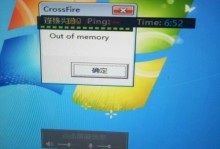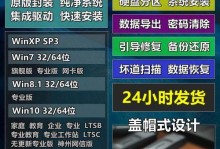现如今,计算机已经成为我们生活中不可或缺的一部分。但是在使用过程中,我们常常会遇到各种系统问题,例如死机、蓝屏等。为了能够快速解决这些问题,我们需要掌握Win10恢复系统的方法。本文将为大家详细介绍Win10恢复系统的技巧和方法,帮助大家轻松应对系统故障。

一:备份数据-确保数据安全
在进行任何系统操作之前,我们首先要做的是备份重要的个人数据。通过将数据存储在外部设备或云端,可以避免在系统恢复时丢失数据。要备份数据,我们可以使用各种方法,例如使用外部硬盘、U盘或使用云存储服务。
二:内置恢复工具-快速修复系统问题
Win10内置了一些实用的恢复工具,可以帮助我们快速修复系统问题。例如,通过“恢复”选项可以回滚到之前的系统快照,从而解决由于软件安装等引起的问题。还可以通过“恢复”选项进行系统还原,将系统恢复到之前的状态。
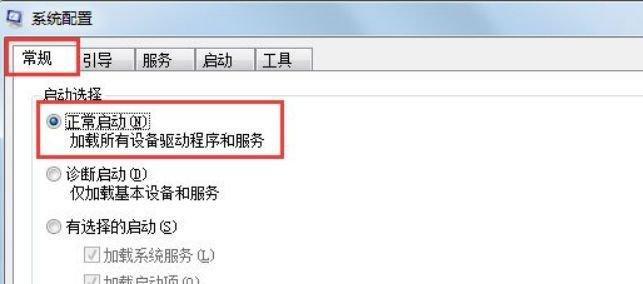
三:高级启动选项-解决启动问题
有时候,系统可能无法正常启动,这时候我们需要使用高级启动选项来解决启动问题。通过按住Shift键并选择“重新启动”,然后选择“故障排除”>“高级选项”,我们可以进入高级启动选项。在这个菜单中,我们可以选择启动修复、恢复模式、命令提示符等选项,以解决各种启动问题。
四:系统还原-回到过去的状态
当系统发生严重问题时,我们可以使用系统还原功能将系统恢复到之前的状态。通过选择“控制面板”>“系统和安全”>“系统”>“系统保护”>“系统还原”,我们可以选择之前创建的系统快照进行还原。需要注意的是,在进行系统还原之前,应该先备份重要数据。
五:重置电脑-恢复出厂设置
如果系统问题无法解决,我们可以考虑重置电脑,将其恢复到出厂设置。重置电脑会删除所有已安装的应用程序和个人文件,因此在进行操作之前,我们要确保已经备份了重要数据。通过选择“设置”>“更新和安全”>“恢复”>“开始”>“删除所有”来进行电脑重置。
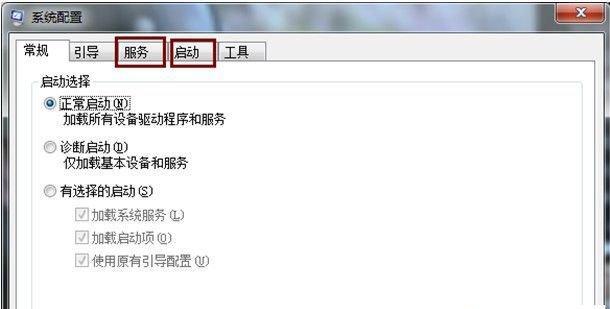
六:使用安全模式-排除软件冲突
有时候,系统问题是由于某些应用程序或驱动程序引起的。为了排除这些冲突,我们可以尝试进入安全模式。通过按住Shift键并选择“重新启动”,然后选择“故障排除”>“高级选项”>“启动设置”,我们可以选择进入安全模式。在安全模式中,系统只加载最基本的驱动程序和服务,这有助于我们排除软件冲突。
七:使用系统映像-恢复整个系统
如果系统遇到了严重的问题,无法通过其他方法解决,我们可以考虑使用系统映像来恢复整个系统。系统映像是一个包含了操作系统和所有程序的备份文件。通过选择“控制面板”>“系统和安全”>“备份和恢复”>“创建系统映像”,我们可以创建系统映像。在恢复时,只需选择系统映像文件进行还原即可。
八:使用恢复驱动器-恢复系统
有时候,我们可能无法进入操作系统进行恢复操作。这时候,我们可以使用预先创建的恢复驱动器来恢复系统。通过选择“控制面板”>“系统和安全”>“备份和恢复”>“创建系统修复盘”,我们可以创建恢复驱动器。在需要恢复系统时,我们只需将恢复驱动器插入电脑并按照指示进行操作即可。
九:使用第三方工具-更多恢复选项
除了系统内置的工具外,还有许多第三方工具可以帮助我们进行系统恢复。例如,EaseUSTodoBackup、AcronisTrueImage等工具都提供了强大的系统恢复功能。通过这些工具,我们可以轻松备份和还原系统,以及修复各种系统问题。
十:更新驱动程序-解决硬件问题
有时候,系统问题是由于过时或不兼容的驱动程序引起的。为了解决这些硬件问题,我们应该定期更新驱动程序。通过选择“设备管理器”,找到相应的设备,右键点击并选择“更新驱动程序”,我们可以自动下载并安装最新的驱动程序。
十一:升级操作系统-获取更稳定的版本
如果我们的操作系统是较旧的版本,可能会遇到更多的系统问题。为了获得更稳定的系统,我们可以考虑升级操作系统到最新版本。通过选择“设置”>“更新和安全”>“Windows更新”,我们可以检查并安装最新的操作系统更新。
十二:修复启动问题-使用启动修复工具
当系统无法正常启动时,我们可以使用启动修复工具来解决启动问题。通过选择“故障排除”>“高级选项”>“启动修复”,系统会自动尝试修复启动问题。这个过程可能需要一些时间,我们只需耐心等待即可。
十三:清理磁盘-提升系统性能
磁盘空间不足可能导致系统运行缓慢或出现其他问题。为了提升系统性能,我们应该定期清理磁盘。通过选择“此电脑”,右键点击系统驱动器,选择“属性”>“磁盘清理”,我们可以清理临时文件、垃圾文件等,释放磁盘空间。
十四:安装安全软件-防止系统受到病毒侵袭
病毒或恶意软件可能会导致系统故障或数据丢失。为了保护系统安全,我们应该安装可靠的安全软件,并定期更新病毒库。这样可以帮助我们防止系统受到病毒侵袭,并及时发现并处理潜在的安全问题。
十五:定期维护-预防系统故障
为了预防系统故障,我们应该定期进行系统维护。例如,更新操作系统和应用程序、清理磁盘、检查硬件等。通过定期维护,我们可以减少系统故障的发生,并提升系统的稳定性和性能。
通过本文的介绍,我们了解了Win10恢复系统的各种方法和技巧。无论是备份数据、使用内置恢复工具,还是进行系统还原、重置电脑,我们都可以轻松应对各种系统故障。同时,我们还介绍了一些额外的恢复选项,例如使用第三方工具、更新驱动程序等。通过掌握这些方法,我们可以更好地保护和维护我们的计算机系统。